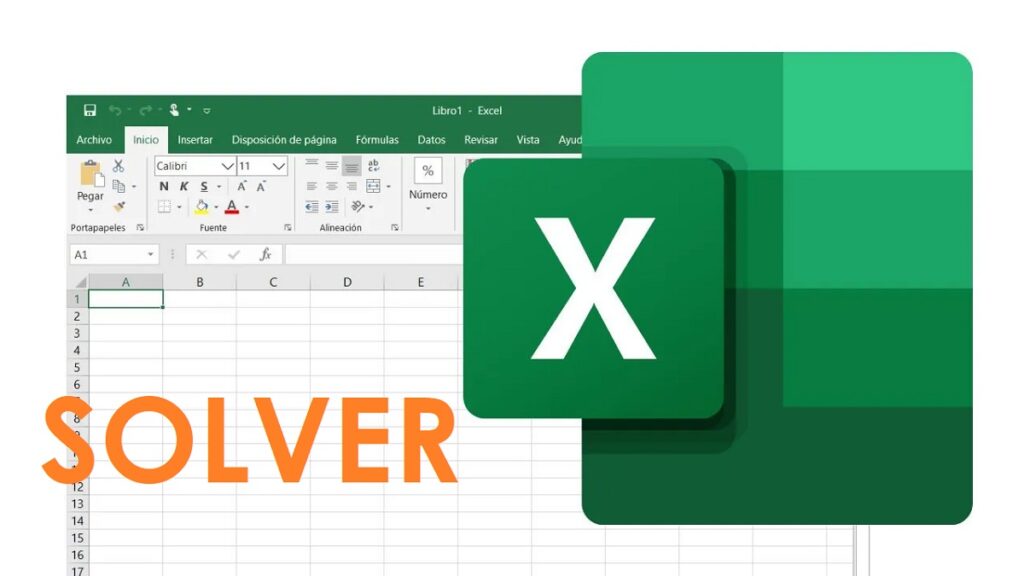
Jei naudojate Excel su tam tikru reguliarumu gali būti, kad jūs kada nors griebėtės Sprendėjas, Microsoft Office skaičiuoklių programos priedas, su kuriuo galime atlikti skaičiavimus, kad pasiektume rezultatus kitokiu ir daug rafinuotesniu būdu. Šiame įraše mes tiksliai pamatysime, kam jis skirtas ir kaip jis veikia.
Solver, ispanų kalba reiškia „sprendėjas“ yra pavadinimas, naudojamas kompiuterio lauke, nurodant įrankius ar priemones, įtrauktas į programą, kurios pagrindinis tikslas yra išspręsti matematikos uždavinį.
Todėl Excel Solver yra skaičiavimo įrankis, kuris tam tikromis aplinkybėmis gali būti ypač praktiškas, labai vertingas šaltinis organizuojant darbą logistikos ar gamybos sistemų srityje. Pagrindinis jo naudingumas yra nustatyti maksimalią arba mažiausią ląstelės vertę keičiant kitų langelių reikšmes, ieškant optimizuotų tiesinių ir nelinijinių modelių tikslų. Toliau mes tai paaiškinsime išsamiau:
Kintamos ląstelės ir tikslinės ląstelės
Norint suprasti, kaip veikia Solver ir kuo ji gali būti naudinga mums, pirmiausia reikia paaiškinti dvi pagrindines sąvokas: kintamuosius langelius ir tikslines ląsteles.*
„Solver“ veikimo pagrindas yra kintamos ląstelės, dar vadinamos sprendimo kintamųjų ląstelėmis. Šios ląstelės naudojamos formulėms, kuriose tikslinės ląstelės, taip pat žinomas kaip „apribojimas“. „Solver“ koreguoja kintamųjų langelių reikšmes taip, kad jos atitiktų apribojimų langelių nustatytas ribas, taip gaudami norimą rezultatą tikslinėje ląstelėje.
(*) Pavadinimai, naudojami „Solver“ versijose iki „Excel 2007“, buvo kitokie: kintamieji langeliai buvo vadinami „keičiamomis ląstelėmis“ arba „reguliuojamomis ląstelėmis“, o tikslinė ląstelė buvo vadinama „tiksliniu langeliu“.
Kaip naudoti Solver: programos pavyzdys
Visa tai gali skambėti šiek tiek sudėtingai, tačiau tai geriau suprasti pavyzdžiu. Tai padės mums pamatyti, koks naudingas gali būti šis „Excel“ priedas:
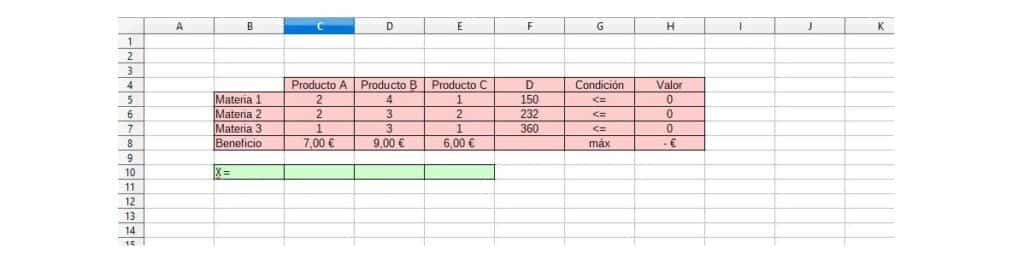
Įsivaizduojame, kad gamybos įmonė turi Excel lapą su trimis stulpeliais, kurių kiekvienas atitinka vieną iš jos gaminamų produktų: A, B ir C.
Norint pagaminti kiekvieną iš jų, jums reikia tam tikro kiekio trijų skirtingų rūšių žaliavų, parodytų X, Y ir Z eilutėse. Tarkime, kad vienam A vienetui pagaminti reikia vieno medžiagos X vieneto, dviejų Y ir trijų iš jų. Z. Norint pagaminti B ir C, reikalingi kiti kiekių ir žaliavų deriniai.
Pridedame naują stulpelį (pavadinkime jį D), kuriame nurodomas didžiausias kiekvienos iš šių prekių kiekis. Toliau pateikiame naują eilutę, kurioje detalizuojamas kiekvieno parduoto produkto vieneto sugeneruotas pelnas. Paprasta.
Turėdami visus lentelėje pateiktus duomenis, užduodame sau tokį klausimą: Kaip, atsižvelgiant į ribotą žaliavų kiekį, išsiaiškinti optimalų gaminamų gaminių derinį? Turime elgtis taip:
- Pirmiausia einame į įrankių juostą ir pasiekiame Sprendėjas (nuo Duomenys, grupės Analizė).
- Tada pasirenkame tikslinė ląstelė (H8) ir skydelyje pasirenkame parinktį "Maksas" ir dėžutėje Kintamųjų langelių keitimas rašome savo atveju C10:E10.
- Apribojimų pridedame paspaudę mygtuką "Papildyti": Į langelio nuoroda H5:H7, tai yra langelių diapazonas, kurio reikšmę norite apriboti; ir į Apribojimas F5: F7.
- Galiausiai paspaudžiame mygtuką "Išspręsti" kad rezultatai būtų rodomi 10 eilutės langeliuose.
Šis, kurį iškėlėme, yra paprastas pavyzdys. Atvejis, pateiktas siekiant parodyti daugiau ar mažiau šio įrankio naudingumą ir veikimą. Tiesą sakant, su Solver galite atlikti daug sudėtingesnes operacijas. Štai kodėl tai taip įdomu įmonėms ir specialistams, kurie tvarko didelius duomenų kiekius.
Solver naudojami algoritmai
Solver veikia su trimis skirtingais algoritmais arba sprendimo metodais, kuriuos vartotojas gali pasirinkti dialogo lange. Sprendimo parametrai. Jie yra tokie:
- LP Simplex, spręsti tiesines problemas.
- Evoliucija, neišspręstų problemų sprendimui.
- Apibendrintas sumažintas gradientas (GRG) Netiesinis, skirtas išlygintoms netiesinėms problemoms spręsti.
Dialogo lange esančiame mygtuke Parinktys galite pasirinkti vieną ar kitą metodą Sprendimo parametrai. Vėliau skirtingus rezultatus, gautus naudojant Solver, galima išsaugoti skirtingose skaičiuoklėse. Kiekviename iš jų gali būti savo Solver pasirinkimų, kuriuos reikia peržiūrėti vėliau. Taip pat galima, netgi rekomenduojama, skaičiuoklėje apibrėžti daugiau nei vieną problemą naudojant Load/Save parinktis ir taip išsaugoti problemas atskirai.